怎么升级win11任务栏不合并 win11任务栏合并图标怎么调整
更新时间:2024-10-18 17:45:54作者:jiang
在使用Windows 11操作系统时,任务栏的合并与不合并是很多用户关注的问题之一,有时候我们希望任务栏的图标不要合并在一起,这样更方便查看和操作。而有时候又希望将任务栏的图标进行合并,以节省空间和使界面更整洁。针对这个问题,我们应该如何调整Win11任务栏的设置呢?下面就让我们一起来看看如何升级Win11任务栏,以及如何调整任务栏的合并图标设置。
步骤如下:
1.在任务栏点击鼠标右键,选择“任务栏设置”选项。
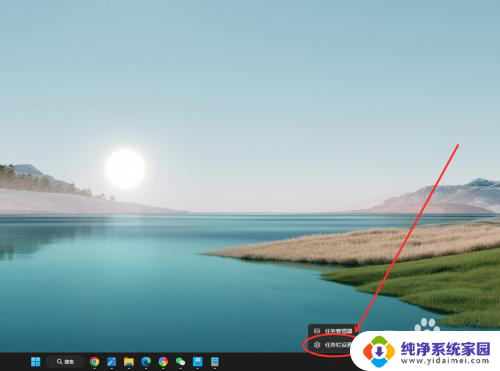
2.找到“合并任务栏按钮并隐藏标签”选项,点击右侧下拉菜单。
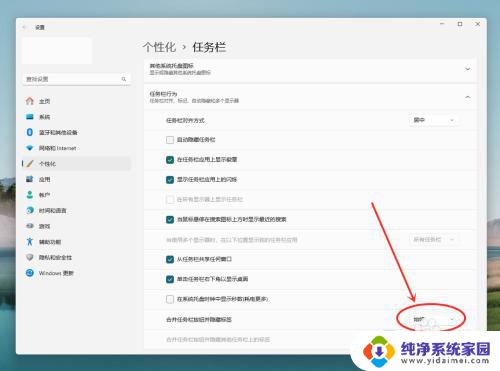
3.在弹出菜单中,选择“从不”选项。即可设置任务栏从不合并。
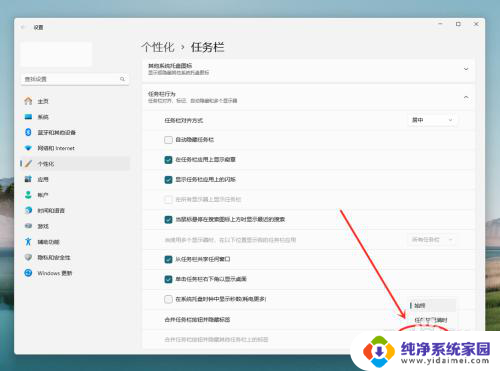
以上就是怎么升级win11任务栏不合并的全部内容,有遇到这种情况的用户可以按照小编的方法来进行解决,希望能够帮助到大家。
怎么升级win11任务栏不合并 win11任务栏合并图标怎么调整相关教程
- win11如何设置让任务栏不合并 Win11任务栏合并图标怎么调整
- win11如何调整任务栏图标不合并 Win11任务栏怎么取消合并
- win11下方任务栏如何不合并 Win11任务栏怎么调整不合并
- win11任务栏设置为不合并 Win11任务栏怎么调整不合并
- win11把任务栏图标不合并 win11任务栏图标不自动合并设置方法
- win11任务图标不合并怎么设置 如何设置win11任务栏图标不合并
- win11任务栏任务不要合并 Win11任务栏怎么设置不合并
- win11怎么设置底部任务栏不合并 win11任务栏怎么设置不合并
- win11任务栏怎么永不合并 win11任务栏如何取消合并
- win11任务栏设置从不合并 Win11任务栏怎么取消合并分组
- win11如何关闭协议版本6 ( tcp/ipv6 ) IPv6如何关闭
- win11实时防护自动开启 Win11实时保护老是自动开启的处理方式
- win11如何设置网页为默认主页 电脑浏览器主页设置教程
- win11一个屏幕分四个屏幕怎么办 笔记本如何分屏设置
- win11删除本地账户登录密码 Windows11删除账户密码步骤
- win11任务栏上图标大小 win11任务栏图标大小调整方法